Koble til et trådløst nettverk i iOS 7 på iPhone 5
Når du bruker din iPhone 5 ute i verden, er du sannsynligvis koblet til mobilnettleverandørens nettverk. Du bruker denne forbindelsen til å ringe og motta samtaler, sende tekstmeldinger og få tilgang til Internett. Men når du er koblet til et mobilnettverk, teller data du forbruker mot den månedlige datagrensen. Dette er sannsynligvis ikke noe problem hvis du bare laster ned e-post eller surfer på Internett på Safari, men data kan bli brukt veldig raskt hvis du begynner å streame video eller laste ned store filer. Men siden iPhone 5 faktisk er ganske flink til å utføre datatunge oppgaver, vil du fremdeles ønske å kunne bruke apper som bruker mye data. Heldigvis har din iPhone 5 også muligheten til å koble til et Wi-Fi eller trådløst nettverk.
Netgear N600 er en flott trådløs ruter som er enkel å bruke. Hvis du ikke har et Wi-Fi-nettverk i hjemmet, kan N600 være perfekt for deg.
Komme på et Wi-Fi-nettverk på iPhone 5
Når du har koblet til et Wi-Fi-nettverk på iPhone 5, vil informasjonen for det nettverket forbli på telefonen din, og du kobler deg automatisk til det når du er innen rekkevidde. Hvis du ikke vil at dette skal skje, kan du lese artikkelen vår om hvordan du glemmer et nettverk på iPhone 5. Men hvis du vil koble til et Wi-Fi-nettverk på jobb, hjemme eller hvor som helst ellers, kan du følge trinnene nedenfor.
Trinn 1: Trykk på Innstillinger- ikonet.

Trinn 2: Trykk på Wi-Fi- knappen øverst på skjermen.
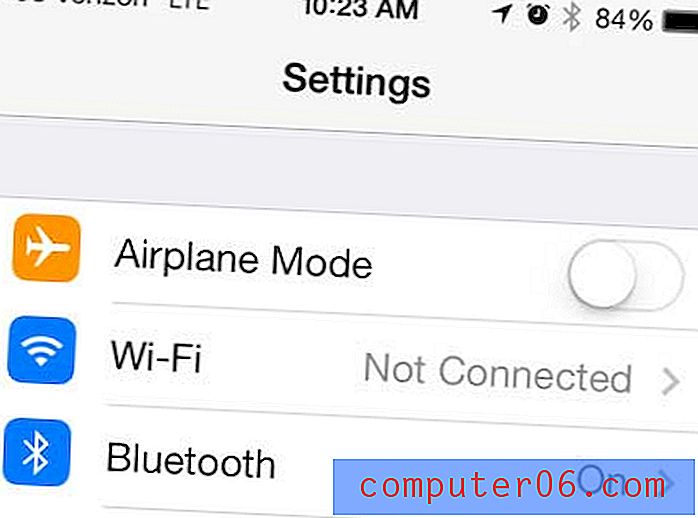
Trinn 3: Velg Wi-Fi-nettverket du vil koble til under delen Velg et nettverk på skjermen. Hvis det trådløse nettverket du prøver å koble til ikke kringkaster navnet sitt, må du velge alternativet Andre og manuelt skrive inn navnet på nettverket. Forsikre deg om at glideknappen til høyre for Wi-Fi øverst på skjermen er slått på. Det vil være grønn skyggelegging rundt knappen når den er på.
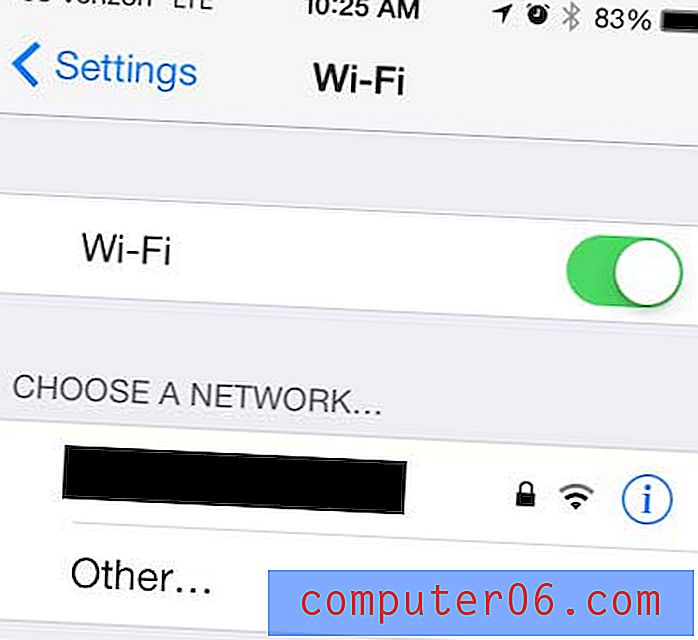
Trinn 4: Skriv inn passordet for nettverket, og trykk deretter på Join- knappen.
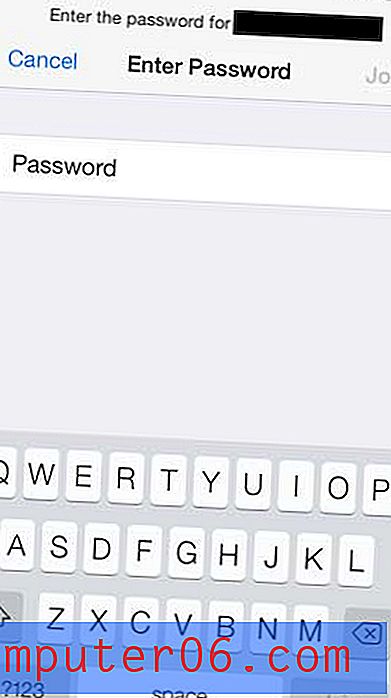
Når du er koblet til nettverket, vil det være et hake til venstre for nettverksnavnet, som på bildet nedenfor.
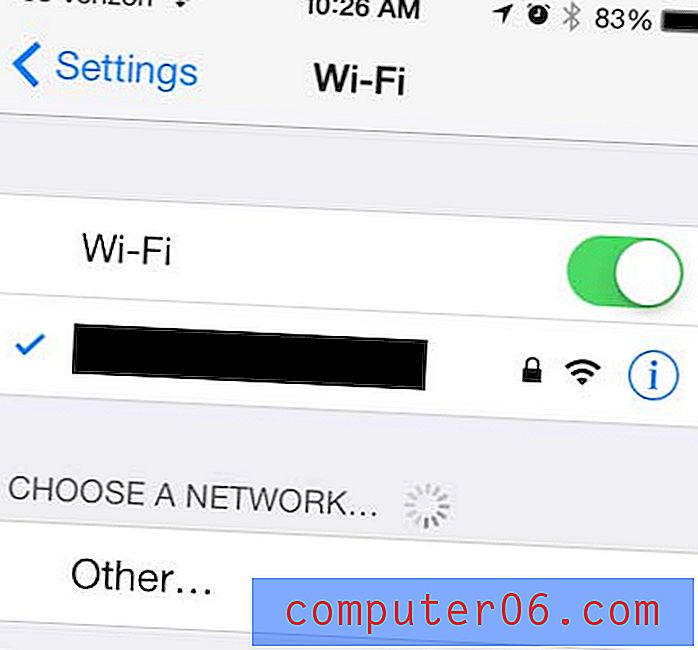
Hvis du har blitt koblet til et Wi-Fi-nettverk, tilordnet nettverksruteren deg en IP-adresse. Finn ut hvordan du kan se iPhone-IP-adressen din hvis du trenger den informasjonen.
Klikk her for å finne ut hvordan du kan speile din iPhone 5 på TV-en, samt hvordan du kan se Netflix, Hulu Plus og mer på TV-en.
Lær hvordan du begrenser hvilke apper på din iPhone 5 som kan bruke mobildata.



